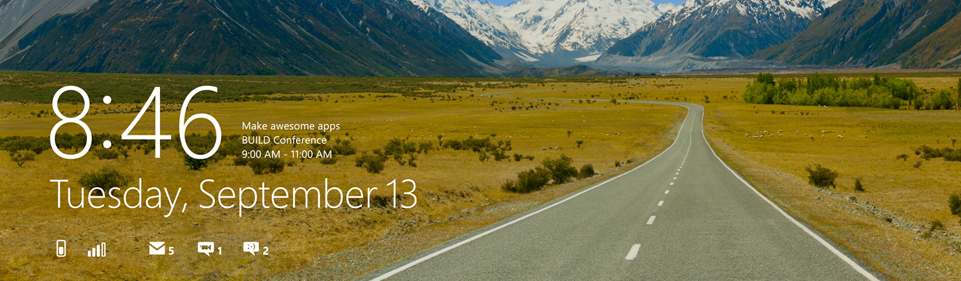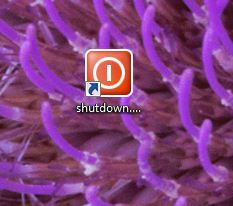Fitur-Fitur
- Real-Time Protection
- Firewall
- Web Protection
- Scanning Virus
- Scanning Registry
- Scanning Hidden
- Scanning Invalid PE & Empty File
- Auto Scan USB
- Malware by User
- Win-Force
- Configurations
- Cured Virus
- Check And Update
- Scan Archive (ZIP & RAR)
- ClamSMAV
- Filter Scanning by Size
- Filter Scanning by Extension
- Gaming Mode
- Auto Backup File After Cured
- Process Manager
- Service Manager
- Startup Manager
- Control Panel Manager
- Virtual Drive
- Safe Zone
- Self-Check
Daftar Cured Virus
- W32.Ramnit.A [EXE/HTML]
- W32.Ramnit.D [EXE]
- W32.Runonce.A [HTML/EXE]
- W32.Chirb@m [HTML]
- W32.Nimda [HTML]
- W32.Redlof.A [HTML]
- Mow.Virus [EXE]
- VBS.Alice [HTML/HTA]
- HTML.Drop.Agent.AB [HTML]
- W32.Virut [EXE]
- W32.Virut.CE [EXE]
- W32.Virut.Q [EXE]
- W32.Sality [EXE]
- W32.Sality.AA [EXE]
- W32.Sality.AE [EXE]
- W32.Sality.AG [EXE]
- W32.Sality.BH [EXE]
- W32.Gaelicum.A [EXE]
- W32.Kspoold [EXE/DOC/DOCX]
Sekilas tentang Beberapa Fitur Yang ada Pada ScreaMAV
Game Mode
- Fitur ini sangat ringan, jika diaktifkan ScreaMAV Akan bertambah ringan dan tidak menampilkan pesan apapun, Agar pada saat Anda bermain Game tidak berat dan tidak Menggangu
Auto Backup File After Cured
- Fitur Ini untuk Backup otomatis jika terjadi Error/Kesalahan Pada Cured/Disinfect Virus
Anti Keylogger [Beta]
- Fitur ini untuk mendeteksi Virus dan memblock secara otomatis
Lock File Malware
- ScreaMAV Otomatis Lock file yang terdeteksi pada Scan dan Real-Time Protection agar File tersebut tidak bisa dibuka oleh User
ClamSMAV
- ScreaMAV Dapat diinterigasikan Dengan ClamAV/ClamWIN sehingga membuat Database ScreaMAV Menjadi Banyak
Web Monitoring
Fitur ini untuk memonitor website yang anda kunjungi dan sekaligus scan website tersebut.
Donwload Disini
======================================================
Bisa Juga Digabung Dengan CLAMAV supaya lebih mantap mengusir Virus Virus
Untuk menggunakan Engine ClamAV
- Extract RAR ClamAV-Patch.rar
- Download database main.cvd dan daily.cvd
letakkan Pada
Folder ScreaMAV\ClamAV\db\
- Buka ScreaMAV Antivirus.exe
- Configuration lalu Centang "Use ClamAV Engine 0.97.6"
Download CLAMAV Patch Disini
Dan ClamAV database:
- main.cvd disini
-daily.cvd disini
DENGAN BEGINI KOMPUTER ANDA AMAN.......:D